在 Windows 11 中更改密码用户名的 5 种简单方法
admin
2023-08-01 09:25:20
0次
- 点击进入:ChatGPT工具插件导航大全
Windows 11 Pro ISO文件在哪下载最新版?如何下载原装纯净版Win11 ?点击进入 持续更新!
如何在 Windows 11 中更改我的密码用户名?
1. 使用键盘管理 Windows 11 密码
- 同时按下Ctrl+Alt+Delete 键盘快捷键。
- 选择更改密码。
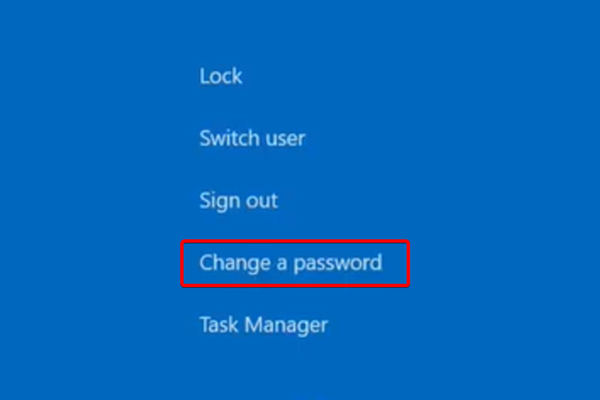
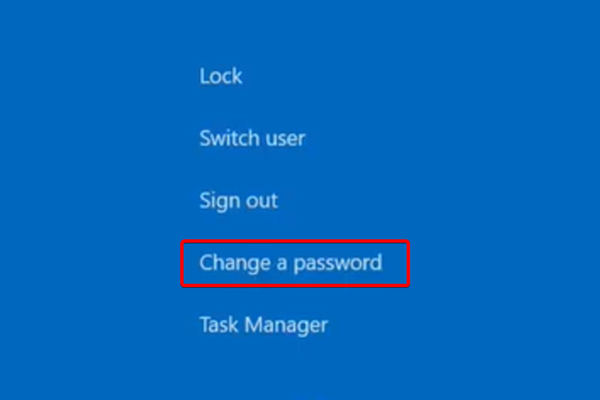
- 输入旧密码,然后输入新密码并确认。
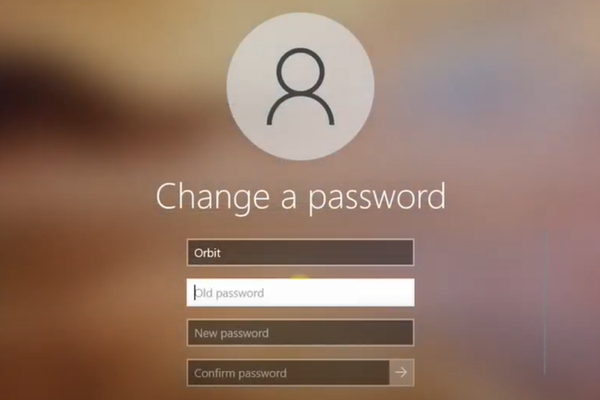

帮助您在 Windows 11 中更改密码的最简单选项是使用键盘上的特定键。
2.使用系统设置更改密码
- 打开设置。
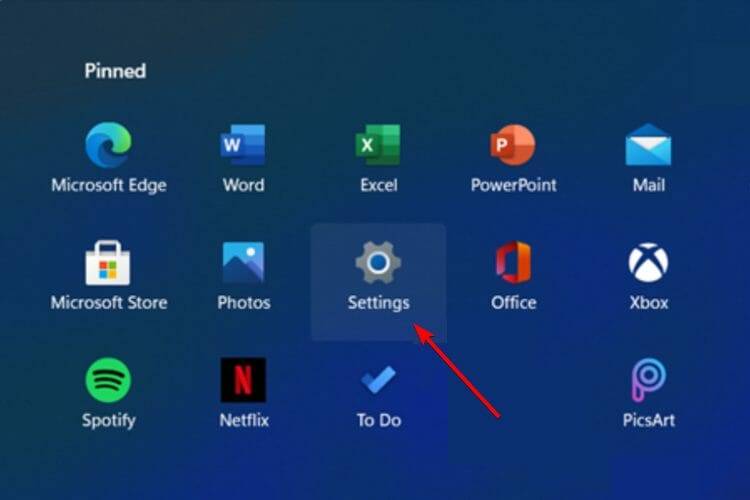

- 转到帐户。
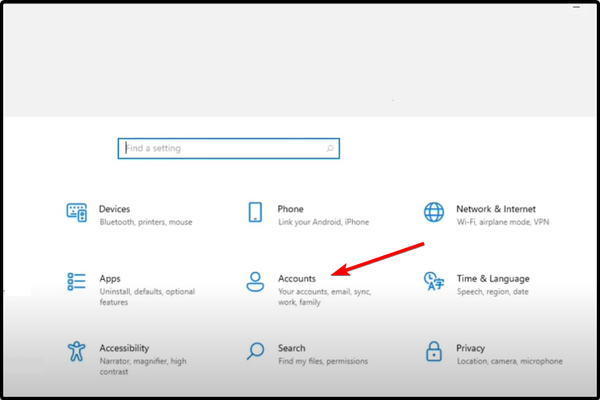

- 从左侧窗格中选择登录选项。
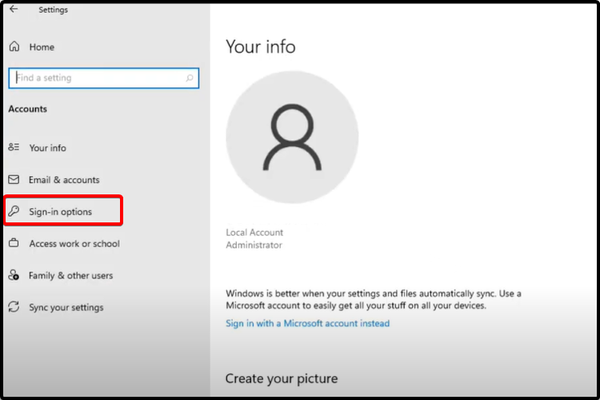

- 在右侧,单击Password,然后选择Change。
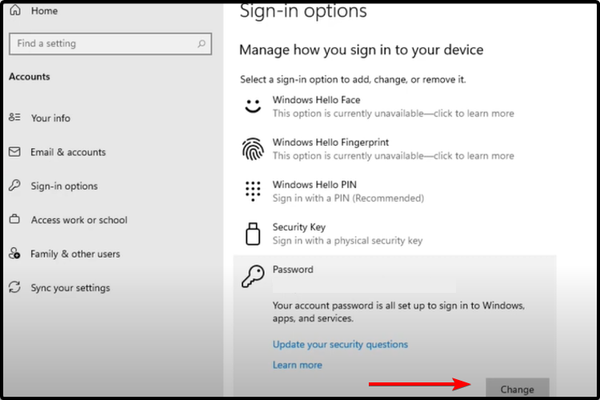

- 键入当前密码。
- 输入您想要的新密码,确认并给出提示,然后单击Next。
4. 从控制面板管理密码
- 按键盘上的Windows 键。
- 键入Control Panel,然后单击它。
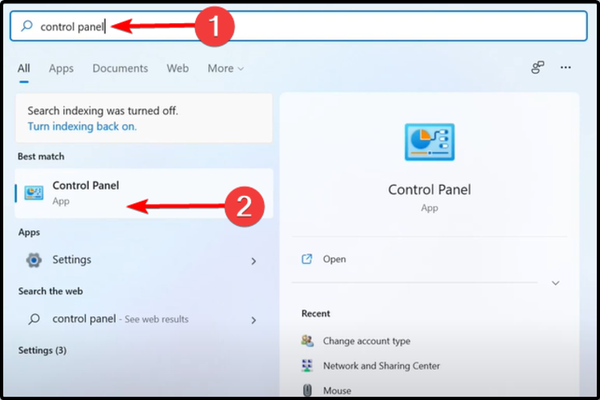

- 查看“用户帐户”选项,然后单击“更改帐户类型”。
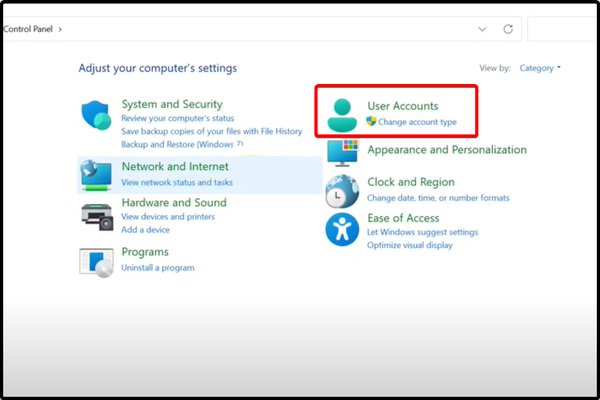

- 选择管理员帐户。
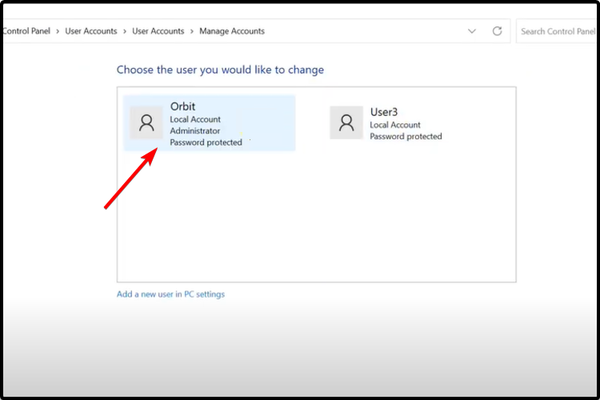

- 单击更改密码。
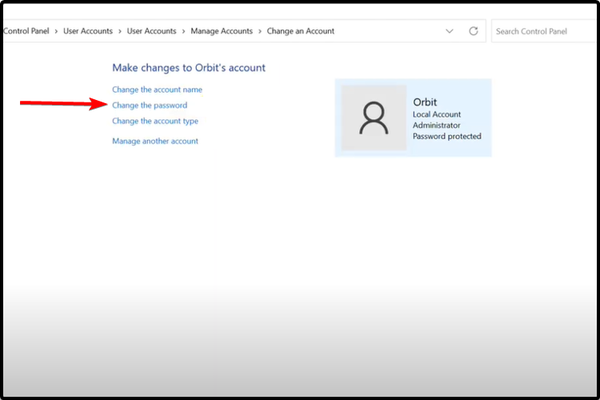

5. 使用控制面板更改 Windows 11 上的帐户名称
- 打开控制面板,然后按照相同的前 4 个步骤进行操作。
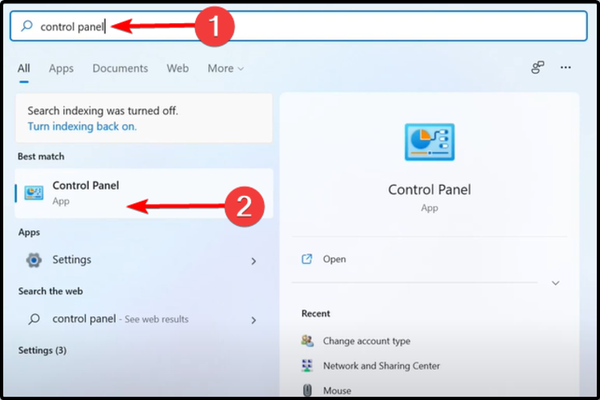

- 而不是选择更改密码,您应该单击更改帐户名称。
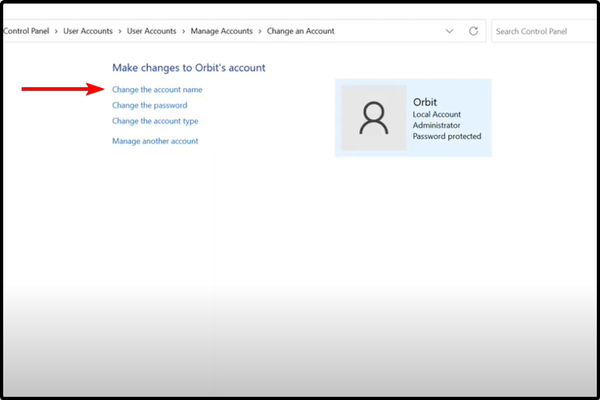

这些方法听起来很耳熟?如您所见,在 Windows 11 中更改密码用户名的最简单选项与 Windows 10 提供的选项极为相似。
下载最新版Windows 11 Pro ISO文件:点击进入 持续更新原装纯净版Win11
相关内容
热门资讯
Windows 11 和 10...
Windows 11/10 文件夹属性中缺少共享选项卡 – 已修复
1.检查共享选项卡是否可用
右键...
Radmin VPN Wind...
Radmin VPN 是一款免费且用户友好的软件,旨在牢固地连接计算机以创建一个有凝聚力的虚拟专用网...
如何修复 Steam 内容文件...
Steam 内容文件锁定是当您的 Steam 文件无法自行更新时出现的错误。解决此问题的最有效方法之...
在 Windows 11 中打...
什么是链路状态电源管理?
您可以在系统控制面板的电源选项中看到链接状态电源管理。它是 PCI Exp...
iPhone 屏幕上有亮绿色斑...
iPhone 是市场上最稳定的智能手机之一,这主要归功于专为它们设计的 iOS 操作系统。然而,他们...
事件 ID 7034:如何通过...
点击进入:ChatGPT工具插件导航大全 服务控制管理器 (SCM) 负责管理系统上运行的服务的活动...
QQ浏览器怎么制作简历
QQ浏览器是腾讯公司开发的一款极速浏览器,支持电脑,安卓,苹果等多种终端;更快的浏览体验,更安全的浏...
Hive OS LOLMine...
目前不清退的交易所推荐:
1、全球第二大交易所OKX欧意
国区邀请链接: https://www.m...
Apple Watch Ult...
所有运行 watchOS 7 或更高版本的 Apple Watch 型号都包含一项名为“优化电池充电...
统信UOS每次开机后不直接进入...
统信UOS每次开机后不直接进入系统而是进入到recovery模式
按方向上键选择UOS 20 SP1...
